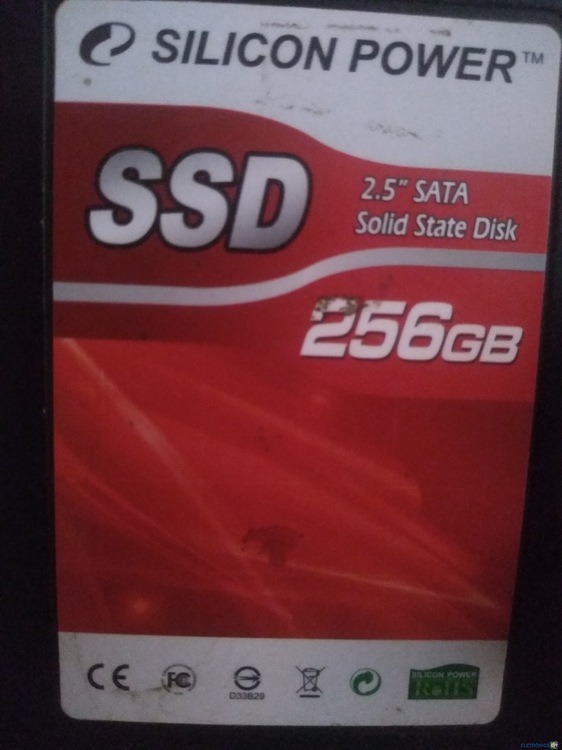Pesquisar na Comunidade
Mostrando resultados para as tags ''ssd''.
Foram encontrados 26 registros
-
.thumb.png.c93505a47613be288b6b42c4aa27939d.png)
resolvido Philco / DTC-A55 / não reconhece SSD Especifico
guiasp postou um tópico em Motherboards, PCs, All in One & Cia
Ola amigos, estou com o problema estranho, estou com uma maquina com esta placa remarcada da philco porém ao tentar utilizar um SSD da marca Western Digital de 480GB o mesmo não aparece na bios, na instalação do windows ele aparece, porém após o primeiro passo da instalação ele não aparece como opção de boot e nem na lista de HDS. Testado com outro SSD de outra marca de 120GB o mesmo instala e da boot normal. Testando o SSD da WD de 480GB em outro computador tambem funcionou normalmente. vou relatar tudo que ja foi testado e tentado: - Alterar as opções de inicialização entre AHCI / IDE do Sata. - Feito instalação tanto em MBR como em GPT (UEFI). - Testado outro SSD na mesma maquina e funciona normal. - Testado o SSD da WD em outra maquina e também funcionou normal. - Instalado com 3 mídias de instalação diferentes e testado tanto windows 10 como 7. Não sei se alguma versão de BIOS diferente pode ajudar se alguém tiver uma luz, caso necessário regravar a BIOS eu tenho gravador disponivel. -
Western Digital Dashboard Visualizar Arquivo Acesse sua unidade, faça backup dos seus dados e siga as etapas abaixo para atualizar o firmware da sua unidade usando o Western Digital Dashboard. Atualizar Firmware Crítico: Certifique-se de criar e verificar um backup de todos os dados críticos em outro local ou dispositivo antes de atualizar o firmware em qualquer unidade. O Western Digital Dashboard fornecerá uma notificação quando houver uma atualização de firmware disponível para a unidade. Clique em ATUALIZAÇÃO DISPONÍVEL ou em Ferramentas para ver a opção de atualização de firmware. Nota: A mensagem ATUALIZAÇÃO DISPONÍVEL não será exibida se não houver um novo firmware de atualização disponível para a unidade. Clique em ATUALIZAR FIRMWARE. Clique em PROSSEGUIR Clique em DESLIGAR AGORA para desligar o computador. Ligue o computador para que o firmware entre em vigor. Uploader xandy_73 Enviado 27/03/2024 Categoria Windows
-
1 download
Acesse sua unidade, faça backup dos seus dados e siga as etapas abaixo para atualizar o firmware da sua unidade usando o Western Digital Dashboard. Atualizar Firmware Crítico: Certifique-se de criar e verificar um backup de todos os dados críticos em outro local ou dispositivo antes de atualizar o firmware em qualquer unidade. O Western Digital Dashboard fornecerá uma notificação quando houver uma atualização de firmware disponível para a unidade. Clique em ATUALIZAÇÃO DISPONÍVEL ou em Ferramentas para ver a opção de atualização de firmware. Nota: A mensagem ATUALIZAÇÃO DISPONÍVEL não será exibida se não houver um novo firmware de atualização disponível para a unidade. Clique em ATUALIZAR FIRMWARE. Clique em PROSSEGUIR Clique em DESLIGAR AGORA para desligar o computador. Ligue o computador para que o firmware entre em vigor. -
Ontem ele estava funcionando perfeitamente. Não percebi nenhum problema enquanto o usava, nem lentidão nem nada do tipo. Tudo estava funcionando normalmente. No entanto, hoje de manhã, ao ligar o computador, surgiu esse problema. Já assisti a vários vídeos, mas ainda não consegui encontrar a solução.
-
Há alguns meses comprei uma placa Atermiter X99 D4 no Alixexpress. Ontem quando fui montar máquina durante a instalação do OS percebi que a placa não reconheceu o SSD em nenhum dos slots. Porém testando com um HDD em um dos slots SATA obtive êxito. Testei o SSD no outro slot, testei com outro SSD novo, pesquisei bastante e alterei diversos parâmetros na BIOS porém sem nenhum sucesso, também não havia achado nada sobre atualização da BIOS até achar esse fórum (o que foi bem legal). Alguém já teve esse problema e conseguiu resolver? Como sou usuário novo estou esperando ter crédito suficiente para poder baixar esse arquivo e testar:
-
Recentemente vi esse adaptador na internet e como muitos outros compradores, fiquei tentado em utilizar um ssd nvme em minha placa mãe antiga(P8H61-M-LE), porém ao simplesmente conectar ao pcie-x4, meu ssd não era reconhecido no sistema ou boot, foi ai pesquisando que achei em outros foruns os chamados biosmod, onde é feita uma alteração na bios para inclusão dos drivers de funcionamento/reconhecimento do nvme na BIOS, fiquei tentado em modificar a minha, e após algumas noites sem sono finalmente consegui! vou deixar anexado o arquivo modificado especificamente para este modelo de bios, também achei para outros modelos mas não tive oportunidade de testa-los.... em breve atualizarei o post com fotos e vídeos do ssd em pleno funcionamento(e limitações sobre velocidade) e sobre todo o processo de gravação da bios
-
Olá pessoal. Gostaria da ajuda de vocês em uma PCWARE PW945GCX (ECS 945GCT-M/1333) que não reconhece SSDs apenas HDs. Vou detalhar o problema pra melhor entendimento: (Se possível vou deixar imagens também) - Primeiro, testei os cabos e todas as Satas com SSDs Kingston, Crucial, Xray e HDs. Com HDs funcionam perfeitamente, com SSDs hora nem aparecem, hora a BIOS fica parada no POST tentando reconhecer o SSD, hora o SSD é reconhecido porém com nome, capacidade e todas as informações erradas. - Vendo que o Hardaware está funcionando perfeitamente, resolvi testar com outras BIOS de placas mãe semelhantes e compatíveis, e com as BIOS originais da placa. todas as BIOS Flasheadas apresentaram o mesmo problema, exceto uma... A penúltima BIOS mais recente da placa ECS 945GCT-M 2.0, que não é a mesma placa mas é semelhante, os SSDs funcionam perfeitamente, porém essa versão da BIOS, não oferece suporte ao Core 2 Duo E8500 que é o que estou usando. - Ao inicar com a BIOS em questão, é exibida a mesnagem "A 333Mhz system bus processor is installed. This Processor is not suported on this system board, and will run at reduced processor clock speed. System performance will be impacted". Com isso, a performance é impactada a ponto de não ser possível nem terminar de carregar o sistema operacional. - Tentei adicionar os microcódigos na BIOS em questão, porém não resolveu. Ao que parece é algo mais que os microcodigos, porém, tenho pouco conhecimento em edição de BIOS. Minha dúvida é: - Seria possível editar a BIOS Original mais recente, e adicionar o suporte ou fazer ela reconhecer corretamente os SSDs? - Ou, seria possível, adicionar suporte ao processador a BIOS ECS 945GCT-M 2.0? (em ambos os casos resolveria o problema) Caso alguém com mais conhecimento em edição de BIOS possa me ajudar, ficarei muito grato. (Se precisar envio os arquivos BIOS)
-
Boa noite! Aos amigos que precisam testar e reparar HDD SSD´s , recomendo o sofdtware Hard disk sentinel, que já postei aqui, em diversos. Testa, avalia vida útil e confiabilidade das unidades de armazenamento melhor que outros que já usei, como Crystal Report. A versão trial exige que espere 10 segundos para liberar todos os recursos. Algo aceitável pelo preço, grátis. Espero ter ajudado
-
Boa Noite Pessoal, Sou dono de Notebook Hp Sleekbook touchsmart 14 polegadas, e gostaria de saber o mesmo é compatível a aceitar unidade interna de armazenamento padrão SSD m2 ou algum compatível com esses novos modelos de SSD além do tradicional SATA. Abri a notebook, achei um conector mas não consegui identificar o que pode ser encaixado nele, não encontrei o Datasheet da placa para verificar o que iria nesse conector. Vou anexar foto da placa mãe para analise. Se alguém puder me orientar agradeço.
- 3 respostas
-
- armazenamento
- ssd
- (mais 13)
-
Tentei trocar o Hd desse note por um ssd sem sistema operacional, tentei instalar o windows 8.1 e não deu certo, depois tentei o windows 7 e quando o note reiniciava para completar a instalação do windows dava um erro que eu conseguiria resolver pelo prompt, mas não abria quando clicava em Shift + f10. Então eu tinha outro notebook aqui e usei ele para instalar o windows 7 no ssd. Instalou rápido e deu tudo certo, quando voltei com o ssd para o Sti ele não iniciava o windows, dava uma tela azul bem rápida e reiniciava, mas no outro note que era da acer mais novo ele entrou normal. Esses notebooks mais antigos não suportam ssd?
-

dúvida Sdd - silicon Power 256gb- não consigo formatar
LucasCroft postou um tópico em Windows - Aplicativos e Sistemas Operacionais
Boa tarde, eu estou com um SSD que o rapaz diz que conseguiu ao adquirir um carro leiloado da polícia é um ssd, no entanto embora ele reconheça a partição não é possível a formatação para o uso convencional alguma sugestão?- 7 respostas
-
- ssd
- formatação
- (mais 6)
-

dúvida Asrock - A320M-HD - não reconhece SSD Sandisk
Alessandro Canabarro postou um tópico em Motherboards, PCs, All in One & Cia
Bom dia Amigos do Fórum! Venho aqui com uma duvida e um problema que até hoje não havia me ocorrido ainda, o cliente me trouxe um Desktop com uma placa mãe Asrock a320m-hd pois tinha parado de inicializar, pois bem, após todos os testes eu resolvi substituir o ssd, o cliente então resolveu me mandar outro Sandisk lacrado e o mesmo não funcionou, testei esses dois ssd em minha maquina e eles funcionaram muito bem, na placa mãe do cliente coloquei um ssd da Hikivision e a bios reconheceu, acho estranho somente uma marca funcionar pois tenho essa mesma placa mãe em casa e o mesmo ssd Sandisk e sempre funcionou bem, ja fiz atualização de bios mas nada de resultado, caso alguém possa me ajudar agradeço muito. -
Serviços cloud – armazenamento SSD, SAS ou SATA: qual a diferença entre eles? – armazenamento SSD, SAS ou SATA: qual a diferença entre eles? Quando falamos em computação em nuvem, sempre pensamos em armazenamento como se fosse um recurso único e padronizado. A verdade é que, tanto em dispositivos quanto nos serviços cloud, a tecnologia que garante ao armazenamento pode variar. A diferença das tecnologias não é apenas protocolar, os diferentes tipos de armazenamento entregam velocidades, capacidades e conexões diferentes, é importante que você conheça essas diferenças antes de definir a sua escolha. Por mais que pareça irrelevante se preocupar com a tecnologia que envolve o armazenamento na nuvem, temos que lembrar que, com a transformação digital, o número de dados que são produzidos nas empresas está crescendo vertiginosamente. Contar com o modelo ideal de dispositivo de armazenamento fará toda a diferença no longo prazo, em que a empresa necessitará de agilidade e segurança nas requisições. Nesse post, explicaremos detalhadamente as três principais tecnologias utilizadas para o armazenamento de dados. São elas: SSD, SAS e SATA. Confira! O que é SATA? O nome SATA vem de Serial ATA — do inglês “Advanced Technology Attachment” —, que é o modelo de HD que substituiu os antigos IDE, corrigindo antigas limitações desse hardware. A sigla indica como os dados são transmitidos do PC para o drive. A diferença para o IDE é que a transferência é feita em série não mais em paralelo. A vantagem do SATA é fazer a conexão direta entre o armazenamento e o controlador, com sua arquitetura ponto a ponto. Quais são as principais vantagens dessa tecnologia? O SATA privilegia a refrigeração dos componentes internos, pois os modelos com 80 filamentos foram substituídos por fios planos com 7 filamentos mais finos. Como os cabos são mais estreitos, há um maior aproveitamento do comprimento deles. Nesse modelo mais novo, temos 2 fios sendo utilizados para a recepção e 2 para o envio de dados, sendo que os 3 restantes ficam com a função de fio terra. Essa divisão em 2 canais separados, um para receber e outro para enviar, melhora a frequência de dados, eliminando os problemas de sincronização, que eram causados com as interferências e pela falta de sincronização. Em suma, podemos dizer que os HDs SATA melhoram as transmissões de dados, se mostrando muito mais eficiente do que o padrão master-slave dos antigos IDEs. O que é SAS? O SAS é a evolução do SATA, mantendo a comunicação em paralelo, mas entregando um padrão totalmente novo de SCSI. Podemos dizer que o SAS está para o SATA, e que o SATA está para o IDE. Como funciona a tecnologia SAS? Ao contrário dos outros modelos de HD, que só entra em atividade quando há uma requisição, o SAS fica ativo o tempo todo, enquanto o computador está ligado. Os modelos apresentam uma vedação excelente, capaz de impedir a entrada de poeira e de ar que poderiam danificar o sistema e impedir o acesso a arquivos. Os discos rígidos ficam dispostos sobre um eixo rotativo de alta velocidade. No modelo SAS, a comunicação se dá via transmissão seria, e full-duplex, com uma taxa média de 3 gigabytes por segundo no envio e recebimento de dados. O comprimento dos dados pode chegar a 8 metros, oferecendo um suporte hot-plug, podendo conectar 4 dispositivos em cada. Quais são as principais vantagens do SAS? O modelo SAS, por ser uma evolução criada com base no SATA, apresenta uma boa compatibilidade com o padrão mais antigo. A vantagem desse modelo é poder conectar vários HDs em uma única porta — com a utilização de extensores. Além de entregar uma maior capacidade de armazenamento, o SAS entrega mais velocidade do que o modelo anterior. Isso acontece graças aos eletroímãs que estão em seu interior. O que é a tecnologia SSD? O SSD é uma tecnologia de armazenamento que veio como uma espécie de evolução dos HDs, até então dominantes quando o assunto era armazenamento de alto escala. A primeira grande diferença entre os SSD e os HDs é que o primeiro não tem partes móveis. O aparelho é desenvolvido em torno de um circuito integrado semicondutor, que fica responsável pelo armazenamento; diferentemente dos HDs, que dependem dos sistemas magnéticos. Mas quais são as diferenças práticas entre o SSD e o HD? Já sabemos que o SSD dispensa as partes mecânicas, isso reduz as vibrações e tornam os SSDs completamente silenciosos. Por não depender dessas partes móveis, o acesso à memória flash é reduzido em relação aos HDs, ou seja, as requisições são mais rápidas. Essa ausência também dá uma maior resistência aos SSDs, por ser constituído em bloco. Isso torna os computadores dotados de SSD mais rápidos do que os dotados de HDs: ou seja, para atingir uma velocidade semelhante, os HDs dependem de muito mais energia. Agora você tá pensando: mas se o SSD é tão vantajoso em relação ao HD, por que ele não substituiu completamente os velhos discos rígidos? Porque esses pequenos e velozes dispositivos são mais caros do que os HDs — para empresas que trabalham com volume de armazenamento, o custo de cada gigabyte do SSD acaba sendo bem mais caro do que o SSD. É claro que, como tudo no mundo da tecnologia, o barateamento do armazenamento em SSD é questão de tempo, o que coloca essa tecnologia como uma real substituta do HD, e não apenas como uma alternativa. Como escolher a melhor solução? A escolha da melhor solução para os serviços cloud deverá ser feita baseada em uma análise de custo-benefício. Temos os dois modelos de HDs, o SATA e o SAS e o SSD como opções de armazenamento. Já sabemos que o SSD é um pouco mais caro, mas entrega uma velocidade e eficiência melhor do que os HDs. Em contrapartida, o HD SAS, traz a evolução do SATA e, mesmo com uma tecnologia que envolve componentes móveis, traz um sistema muito mais seguro e vedado, com proteção anti-impacto, que entrega uma qualidade importante para os serviços de nuvem. Converse com o seu provedor e analise os planos, de acordo com o volume de dados que a sua empresa produz, e veja aquele que atenda melhor ao seu bolso. Esperamos que, após a leitura deste post, você tenha entendido a diferença entre os modelos de armazenamento. Com esse conhecimento, você terá mais base para opinar na hora de negociar os serviços cloud para a sua empresa, agregando desempenho e confiabilidade para os seus dados. Fonte
-
dúvida Placa mãe IPX41-D3 não reconhece SSD
jpaulo84 postou um tópico em Motherboards, PCs, All in One & Cia
Olá, estou tentando fazer o SSD ser reconhecido na placa mãe IPX41-D3, tento localizar o driver da placa com a atualização da BIOS mas não consegui achar. Alguém pode disponibilizar?- 3 respostas
-
- ssd
- não reconhece
-
(mais 3)
Tags:
-
Boa Noite Galera.. Nessa sexta instalei um ssd nvme em um asus X510ua e o mesmo não reconheceu, abri o note e vi que o mesmo estava queimado conforme o video. fui pesquisar e encontrei varias fontes onde galera teve o mesmo problema ou alertas sobre como instalar que é o ssd invertido (a parte da etiqueta para baixo), o distribuidor vai me trocar a peça, mas a minha duvida é por ser inexperiente na area de eletronica. conforme a foto aquele componente de proteção como se chama, vejam no minuto 9.22. Se puderem me ajudar com algumas dicas e o nome da "pecinha" Obrigado video x510u.mp4
-
Estou tentando trocar um HD Sata padrão por um SSD da marca WD mas a bios não reconhece o novo ssd. A versão da BIOS é 1.0i. Tem pouca informação na rede sobre esse notebook, mas localizei a informação de outros que tiverem problema e atualizaram a bios e o SSD e deu certo. Se puderem me ajudar e disponibilizar a bios atualizada ficarei grato.
-

resolvido ssd kingston a400 satafirm s11 error
Ana S postou um tópico em Recuperação de Arquivos e Mídias
O meu sdd kinston sa400 120g no último dia 15/03 fez 3 anos de uso começou com erro de tela azul mas voltou ai quando foi anteontem parou de vez e ficou como satafirm s11 tentei fazer repair mas como esqueci o computador ligado quando voltei para conferir não tava reconhecendo aí reiniciei o pc e detecta só com f12 mas quando executei esse mesmo programa de repair s11 retornou erro x21, depois deixei um tempo desligado e religuei daí tá só nisso, como descrito abaixo ----------- 0: (SATAFIRM S11 ---------- 1: (TOSHIBA MQ01ABF032 2: 13FE USB DISK 50X Please select drive number:0 Drive: 0(ATA) Model: Fw : Size : 0 MB Not Phison S11 - Exit! Press any key to exit -

em análise Semp Toshiba STI IS 1412 - R40IL H99-32637 JHTJG Rev 0.2 - SSD não é reconhecido
Alepf06 postou um tópico em Notebook's
Estou enfrentando um problema que ainda não havia enfrentado, que é um notebook não reconhecer um SSD. O notebook em questão é um Semp Toshiba STI IS 1412, com placa-mãe modelo R40IL H99-32637 JHTJG Rev 0.2, com BIOS 1.05SL e KBC 1.02, e o SSD é um Kingston A400 de 120 GB, modelo SA400S37/120G. O que já foi feito: * Testado usando os modos AHCI e IDE; * Colocado o SSD em outro notebook, um CCE, que o reconheceu; * Colocado outro SSD, um Sandisk SSD Plus de 240 GB (que estava no CCE) no STI, que o reconheceu e carregou o Windows; Suspeito de duas coisas: a controladora do A400 (Phison PS3111-S11) não se entendeu com a ponte sul do STI, (ICH9-M) ou a BIOS precisa ser atualizada para aumentar a quantidade de hardwares compatíveis, como algumas placas ECS para podermos instalar placas de vídeo novas. Sei que existe a versão 1.06SI mas não consegui de forma alguma encontrá-la a não ser no manual da Semp Toshiba, que leva pra um site inexistente e ou aqui no fórum, inclusive na forma de um CD de boot, encontrado no link ao fim da postagem. Gostaria de ajuda de vocês para tentar resolver esse problema. Um abraço a todos.- 6 respostas
-
- semp toshiba
- sti
- (mais 14)
-
tutorial Migrar HDSSD sem depender do windows
Rods258 postou um tópico em Windows - Aplicativos e Sistemas Operacionais
Se você, asism como eu, precisa fazer a migração de HD/SSD com alguma frequência, sabe o quando é demorado e tedioso fazer isso usando algum programa no windows. É comum o sistema do cliente levar mais de 1h até começar a cópia, por usar um HD incrivelmente tento. Uma outra opção seria usar algum programa rodando no windowsPE, mas demandam interação com o usuário em vários pontos, para copiar, redimensionar partição, converter o disco em gpt/mbr e atualizar as entradas do boot manager do windows. Pois apresento uma solução quase milagrosa para esse problema, chamada MiniTool Partition Wizard (link). É um aplicativo windows que consegue fazer todas essas funções de forma automatizada, assim como acronis e outros. Mas apresenta como grande diferencial a criação de uma imagem bootável contendo o windowsPE e a mesma aplicação desktop. Com ele você pode converter o disco pra gpt, clonar, redimensionar e ainda atualizar o gerenciador de boot no disco de destino de uma única vez, economizando muito tempo. E tem a vantagem de permitir fazer um disk fit (quando o disco de destino é menor que o de origem), eliminando a necessiadade de redimensionar as partições no disco de origem antes de copiar (Mas, obviamente, o espaço usado no disco de origem precisa ser menor que o espaço disponível no disco de destino.). E ainda permite migrar sistemas windows e linux, inclusive em dual boot, Sendo efetivamente uma migração de uma etapa. Se tiverem interesse, faço um tutorial completo -
Muitos usuários ainda olham com uma certa desconfiança para os SSDs. A combinação de preços altos e pouca informação por parte dos revendedores dificulta a popularização da tecnologia, e muitos de nós acabamos desistindo de investir uma boa quantidade de dinheiro em um produto que não conhecemos. Pensando nisso, separamos 4 pontos essenciais para levar em consideração na hora de ir às compras. Confira! Capacidade de armazenamento - Com o aumento da capacidade e diminuição do custo dos discos rígidos convencionais, muitos de nós ficamos acostumados a ter em nossas máquinas HDs com 500 GB, 750 GB e outros que facilmente passam de 1 TB. Assim, não temos que nos preocupar com os nossos downloads, mas quando vamos comprar nosso primeiro SSD talvez seja um choque perceber que os modelos mais avançados trazem 256 ou 512 GB, com preços bem mais altos que os tradicionais discos mecânicos. - Além do custo Brasil, que faz com que os preços em nosso país sejam algum múltiplo do encontrado no exterior, a fabricação de discos sólidos é cara por natureza. Então, empresas que fabricam esses equipamentos colocam na prateleira modelos com capacidades bastante reduzidas para popularizar a tecnologia, mas que a longo prazo é um péssimo negócio para o consumidor. - Consegue se imaginar utilizando um disco de 30 ou 60 GB, no qual a instalação do Windows facilmente abocanha mais da metade do espaço disponível? Os usuários que adquirem SSDs com essa capacidade acabam dependentes de outras soluções para armazenar seus dados, como utilizar programas na nuvem ou levar um disco rígido externo para todos os lados, o que acaba arruinando as vantagens desses discos pelo trabalho extra. - É importante dimensionarmos a quantidade de dados que utilizamos antes de comprar um modelo com pouca capacidade. Discos com menos de 128 GB raramente oferecem uma boa experiência, pois a economia não compensa a dor de cabeça de ficar preocupado com o espaço que cada download ocupará. Para muitos 256 GB já é mais do que suficiente, já que trazem um espaço semelhante ao oferecido pelos HDs convencionais relativamente novos. Velocidade - Além das velocidades de transferência naturalmente maiores do que as dos discos rígidos, os SSDs trazem a vantagem de não possuir partes mecânicas, oferecendo uma velocidade de acesso aos dados bem maior. Esse motivo sozinho já é um grande ponto a favor dos SSDs - não é incomum encontrar no mercado modelos que facilmente passam de 1 GB/s de velocidade de transferência. - Como a velocidade de transferência é diretamente relacionada ao preço, será que compensa investir em um drive sólido super rápido? A velocidade geral dos computadores depende muito de equilíbrio entre todos os componentes, então, da mesma forma que não adianta ter um processador muito rápido em uma placa-mãe ruim, o usuário não verá grandes benefícios em adquirir um SSD profissional se o resto da máquina não acompanhar o desempenho. - Como comparação, seria o mesmo que colocar rodas de liga leve profissionais em um fusca: ele pode até andar um pouco mais rápido, mas não compensa o investimento. No caso de um desktop, compensa muito mais comprar um SSD comum e fazer um upgrade de memória ou placa de vídeo do que usar todo o dinheiro em um disco que quase nunca mostrará todo o seu potencial. Compatibilidade - Na hora da comprar, nos deparamos com uma infinidade de especificações técnicas que mais atrapalham do que ajudam. IOPS, MTBF e outros detalhes são importantes, mas o tipo de interface de dados e o formato são essenciais. Grande parte dos SSDs possui interface SATA III (6 Gbps), que têm seu desempenho prejudicado em máquinas com portas SATA II (3 Gbps). - Outro ponto extremamente importante é o tamanho. Os modelos mais comuns são de 9 mm, compatíveis com qualquer notebook convencional, mas os fabricantes estão focando atualmente nos ultrafinos, que por terem dimensões reduzidas exigem drives de 7 mm. Caso tenha comprado um modelo desses recentemente deve-se procurar drives compatíveis, já que as grandes lojas não aceitam devoluções por falta de compatibilidade. Se pretender instalar o SSD em um desktop deve-se procurar modelos que tragam kits de compatibilidade para encaixá-lo corretamente. Marca importa - Grandes fabricantes como Kingston, Corsair e Crucial colocaram os primeiros modelos à venda, e em seguida outras empresas viram que este é um ramo bastante lucrativo e começaram a fazer o mesmo. Nas prateleiras de lojas e em sites especializados nos deparamos com uma infinidade de marcas, e algumas pouco conhecidas oferecem um preço um pouco mais competitivo do que os das grandes fabricantes. - Economizar alguns reais nesses casos é um bom negócio? Por ser um produto caro, em geral, a resposta é não. Desembolsar uma boa quantia faz sentido se sabemos que o fabricante é consolidado e tem bastante tempo de mercado. É a mesma coisa de economizar comprando tablets de segunda linha. Já imaginou gastar algumas centenas de reais e o produto pifar depois de pouco tempo? Fonte: https://canaltech.com.br/hardware/guia-de-compras-de-ssds/
-
Olá, Boa Tarde a todos da EBR! Nesse meu primeiro tópico quero tirar dúvidas no notebook CCE Iron 787p para instalar um SSD, se alguém realizou a adaptação de um Caddy interno ou outra peça de forma externa: 1 - O Notebook suporta configurar e instalar qualquer SSD? Em que versão da BIOS foi realizado? 2 - Modelo do CADDY; 3 - Modelo do SSD; 4 - Problemas encontrados; (imagem do CADDY que encontra-se bastante no Mercado Livre está em anexo para conhecimento.)
-

notícia Disco Rigido : O que é S.M.A.R.T.? Como funciona? Como Interpretar?
GNMilasi postou um tópico em Recuperação de Arquivos e Mídias
Disco Rígido: O que é S.M.A.R.T.? Como funciona? Como Interpretar? O S.M.A.R.T., é frequentemente escrito assim SMART (Self-Monitoring, Analysis, and Reporting Technology, que no português é traduzida como tecnologia de auto-monitoramento, análise e relatório) ou seja , é um sistema de monitoramento que esta incluído nos dispositivos de discos rígidos (HDDs) e dispositivos de estado sólido (SSDs) que detecta e relata sobre vários indicadores de confiabilidade da unidade, com o intuito de permitir a antecipação de falhas de hardware. Esses dados S.M.A.R.T os indica uma possível e iminentemente falha do dispositivo, o software do sistema operacional notifica o usuário, desta forma esses dados poderão ser armazenados ou são copiados em outro dispositivo de armazenamento como pendrive, HD externo etc, assim prevenindo, uma grande perda de dados, e possibilitando que o dispositivo com a falha pode ser substituído em tempo adequado. Alguns fabricantes do HD podem usar esses dados S.M.A.R.T registrados para descobrir onde esta falha é encontrada e assim prevenir que ela seja recorrente novamente neste dispositivos. Tecnicamente , falhas em discos rígidos caem em uma das duas classes básicas: Falhas previsíveis: Em quais são resultados de processos bem demorados, como exemplo o desgaste mecânico e o desgaste gradual de superfícies de armazenamento. O monitoramento S.M.A.R.T. pode também determinar quando as falhas estão se aproximando de ocorrer . Falhas imprevisíveis: Que ocorrem sem aviso e que vão de componentes eletrônicos que apresentem defeito à uma falha mecânica súbita (que pode estar relacionado ao manuseio inadequado). As falhas mecânicas correspondem por 40 a 75% das falhas dos discos rígidos. Uma vez que falha eventual pode ser catastrófica, a maioria das falhas mecânicas resultam de degradação gradual e normalmente há certas indicações que a falha é iminente. Estas podem incluir o aumento da produção de calor, aumento do nível de ruído, problemas com a leitura e escrita de dados ou um aumento no número de setores do disco danificados. Raw read error rate Spin up time Start/stop count Reallocated sector count Seek error rate Power on hours count Spin retry count Recalibration retry count Power cycle count Reallocation event count Current pending sector count Uncorrectable sector count CRC error count Write error count Os valores dos atributos S.M.A.R.T. geralmente ficam entre 1 e 253, sendo 1 o pior caso e 253 o melhor caso; dependendo do fabricante, valores entre 100 e 200 frequentemente são considerados como "normais". Perceba que o drive do exemplo não exibe a sua temperatura, por não possuir um sensor para essa função (muitos drives de outros fabricantes possuem esse sensor). Os valores desse atributos são armazenados numa área reservada do disco rígido. Atributos S.M.A.R.T (Alguns Atributos não estão disponíveis em todos HD ou SSD): Read Error Rate (necessário observar) - Armazena dados relativos à taxa de hardware ler erros que ocorreram durante a leitura de dados a partir de uma superfície de disco. O valor bruto tem uma estrutura específica para diferentes fornecedores e muitas vezes não é significativo como um número decimal (Fabricante define o valor bruto específico). Raw Read Error Rate (necessário observar) - Representa a taxa de erros de leitura. Pode-se interpretar o valor do campo Raw Attribute Value como sendo a quantidade de erros já apresentadas pela unidade e, obviamente, qualquer valor acima de zero indica que já ocorreu algum erro de leitura. Atenção no Attribute Value: valores próximos do Attribute Threshold indicam a possibilidade de problemas na superfície gravável ou falha nas cabeças físicas de leitura/gravação. Spin Up Time - Representa o tempo médio (em milésimos de segundo) que o motor do disco rígido tem levado para sair de 0 rpm até sua velocidade máxima de rotação. O campo Raw Attribute Value indica a última medição. Start/Stop Count (necessário observar) - Representa a contagem das vezes em que o motor disco rígido foi acionado e parado. Inclui-se aí os eventos: ligar ou desligar o computador, entrar ou sair do modo de espera do Windows etc. É um valor estatístico, mas o valor do campo Raw Attribute Value pode ser analisado para definir se isso foi ou não uma das causas para outras falhas. Reallocated Sector Count (necessário observar) - Contagem de setores realocados. Quando o disco rígido encontra um erro de leitura / gravação / verificação, marca que os setores foram "realocados" e transfere dados a uma área reservada especial (área reserva). Este processo também é conhecido como o remapeamento, e realocados setores são chamados de remapeamento ou "remaps". O valor bruto representa normalmente uma contagem dos setores ruins que foram encontrados e remapeados. Assim, quanto maior o valor do atributo, mais setores da unidade teve de ser realocado. Isso permite que uma unidade com setores ruins para continuar a operação; no entanto, uma unidade que teve quaisquer realocações em tudo tem significativamente mais probabilidade de falhar tão brevemente. Enquanto usado principalmente como uma métrica da expectativa de vida da unidade, esse número também afeta o desempenho. Como a contagem de setores realocados aumenta, a velocidade de leitura / gravação tem tendência a ficar pior, porque a cabeça da unidade é forçado a procurar a área reservada sempre que um remapeamento é acessado. Se a velocidade de acesso sequencial é crítica, os setores remapeados podem ser marcados manualmente blocos como ruins no sistema de arquivos, a fim de impedir a sua utilização. Resumindo: Representa a quantidade de setores de reserva (spare sectors) já utilizados para substituir setores defeituosos. Obviamente, quanto maior o valor do campo Raw Attribute Value, pior pode ser considerado o estado da superfície do disco, e naturalmente isso irá influir no Attribute Value, aproximando mais do Attribute Threshold. Seek Error Rate (necessário observar) - Representa a quantidade de erros nos eventos de busca de dados gravados. Cada vez que é ordenado ao disco buscar um dado e ocorre uma falha no posicionamento da cabeça para leitura, o valor para Seek Error Rate aumenta. Assim como no atributo Raw Read Error Rate, atenção também aqui no Attribute Value: valores próximos do Attribute Threshold indicam a possibilidade de problemas nas cabeças físicas de leitura/gravação. Reallocation Event Count (necessário observar) - Contagem de operações de remapeamento. O valor bruto deste atributo mostra a contagemtotal de tentativas de transferência de dados de setores realocados para uma área livre.Ambas as tentativas bem e mal sucedidas são contados. Current Pending Sector Count (necessário observar) - Contagem de setores "instáveis" (à espera de ser remapeado, por causa de erros de leituras irrecuperáveis). Se um setor instável é posteriormente lido com sucesso, o setor é remapeada e este valor diminui. Erros de leitura de um setor não vai mapear novamente o setor imediatamente (uma vez que o valor correto não pode ser lida e que o valor para mapear novamente não é conhecido, e também podem tornar-se mais tarde legível); em vez disso, o firmware da unidade lembra que o setor necessita de ser remapeado, e vai remapear na próxima vez que for escrito. No entanto, algumas unidades não vai remapear imediatamente esses setores quando escritas; em vez da unidade vai primeiro tentar escrever para o setor de problema e se a operação de gravação for bem sucedida, em seguida, o setor será marcado bom (neste caso, "Reallocation Event Count" a (0xC4) não será aumentada). Esta é uma lacuna grave, pois se tal unidade contém setores marginais que fracassam só depois de passado algum tempo na sequência de uma operação de gravação de sucesso, em seguida, a unidade nunca vai remapear estes setores problemáticos. Uncorrectable Sector Count ou Offline Uncorrectable ou Off-Line Scan Uncorrectable Sector Count (necessário observar) - A contagem total de erros incorrigíveis ao ler/escrever um sector. Um aumento no valor deste atributo indica defeitos da superfície do disco e/ou problemas no subsistema mecânico. Power On Hours Count - Este é um valor meramente informativo e o campo Raw Attribute Value mostra a quantidade de horas em que o dispositivo está em funcionamento. Também pode ser encontrado como Power On Time. Spin Retry Count (necessário observar) - Representa quantas vezes o motor do disco rígido já falhou ao tentar sair de 0 rpm até sua velocidade operacional (considerando apenas a 1ª tentativa). Obviamente, valores acima de zero no campo Raw Attribute Value indicam que o motor já falhou alguma vez e, valores altos indicam que haverá uma falha do motor à qualquer momento, sendo que isso poderá ser observado também no Attribute Value, aproximando-o mais do Attribute Threshold. Calibration Retry Count (necessário observar) - "Calibration" é o posicionamento das cabeças de escrita/leitura na trilha 0. O número representa a quantidade de vezes em que essa operação falhou (considerando apenas a primeira tentativa. Temperature (necessário observar) - Mostra no campo Raw Attribute Value a temperatura atual do disco, em graus Celsius. Apenas para citar, o Attribute Threshold mostrará aqui a temperatura máxima recomendada pelo fabricante, e o Worst Value mostrará a temperatura na qual o disco já chegou à operar. O cruzamento desses dados fará decrescer o Attribute Value, ou seja: se o Worst Value tem sido constantemente acima do Attribute Threshold, significa que o disco tem trabalhado constantemente em temperaturas altas. Write Error Count (necessário observar) - Representa a quantidade de erros ocorridos ao gravar dados no disco. Valores acima de 0 indicam que já houve alguma falha nessa operação, e valores mais altos indicam que há algum problema na superfície gravável (possivelmente setores defeituosos) ou nas cabeças físicas de gravação, sendo que isso poderá ser observado também no Attribute Value, aproximando-o mais do Attribute Threshold. Throughput Performance (necessário observar) - No geral o desempenho de transferência de uma unidade de disco rígido. Se o valor deste atributo é decrescente existe uma alta probabilidade de que existe um problema com o disco. Read Channel Margin - Margem de um canal durante a leitura de dados. A função deste atributo por enquanto não tem especificação. Seek Time Performance - Desempenho médio das operações de busca das cabeças magnéticas. Se esse atributo está a diminuir, é sinal de problemas no subsistema da mecânica das cabeça magnética. Recalibration Retries or Calibration Retry Count (necessário observar) - Este atributo indica que a contagem de recalibração foi solicitado (sob a condição de que a primeira tentativa não foi bem sucedida). Um aumento desse valor do atributo é um sinal de problemas no subsistema do disco rígido mecânico. Power Cycle Count - Este atributo indica a contagem de potência total do disco rígido em ciclos ligado/desligado. Soft Read Error Rate - Erros de leitura não corrigidas relatado para o sistema operacional. Current Helium Level - O hélio, assim na literatura, permite que as unidades esteja mais frias e mais silencioso, e reduz o consumo de energia. Este é o status do hélio na unidade. Se o atributo de pré-falhar , detecta que uma vez que o ambiente interno está fora da especificação. Available Reserved Space - Observa na atribuição. SSD Program Fail Count - (Kingston) Conta o número de falhas flash. Este atributo retorna o número total de falhas de operação de programa em Flash uma vez que a unidade foi implantado. Este atributo é idêntico ao atributo 181. SSD Erase Fail Count - (Kingston) Conta o número de falhas de apagar flash. Este atributo retorna o número total de falhas de operação de apagamento de Flash já que a unidade foi implantado. Este atributo é idêntico ao atributo 182. SSD Wear Leveling Count - Conta o pior contagem máxima de apagar em qualquer bloco. UltraDMA CRC Error Count - A contagem de erros na transmissão de dados através do cabo de interface, conforme determinado pelo ICRC (Interface de Verificação de Redundância Cíclica). Fonte Fonte -
Boa tarde amigos, estou com um HD SSD Kingston 240Gb modelo KC300 o qual não está ligando Ele chega a travar a máquina onde tento conectar ele, parece que deixa o outro HD superlento, pois nem o windows carrega direito. Abaixo tem umas fotos da placa do referido SSD, tentei medir as tensões, em alguns componentes encontro 5v, em outros 2,8v, em outros 1v, em outros 1,8v... Não sei por onde começar, alguém já conseguiu consertar um SSD destes? Grato pela ajuda!
-
Eu vi no site oficial e não tem atualizações de BIOS por lá, com uma atualização eu talvez conseguisse resolver isso vendo as opções de cabo SATA por lá. Fiz a clonagem certinho do HD antigo pra esse SSD, de Legacy pra Legacy. Era pra reconhecer, mas eu acredito que seja pq a BIOS não está reconhecendo mesmo (98% de certeza). Se alguém tiver uma solução em mente ou alguma hipótese, por favor, ficaria muito grato.
-
Queria saber se alguém tem o esquema elétrico desse aparelho para que eu possa saber qual é a capacidade máxima de ssd suportada assim como a voltagem e qual geração de nvme m.2 se encontra nessa máquina pois nem no site da lenovo aprece (tenho um ssd nvme m.2 de 1t para instalar porém estou com receio de queimar)
- 1 resposta
-
- lenovo
- s145-15api
- (mais 9)
SOBRE O ELETRÔNICABR
Técnico sem o EletrônicaBR não é um técnico completo! Leia Mais...









.thumb.jpg.a51cb47a49c4673a99b4eb9a97486631.jpg)
.thumb.jpg.751a776f62afc5b956aa44c05cb23449.jpg)
.thumb.jpg.a5da9288752d36201a6c63e7b12a397d.jpg)